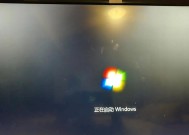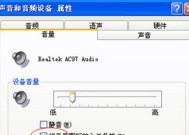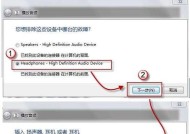电脑声音突然消失,如何恢复(解决电脑无声问题的简易方法)
- 家电经验
- 2024-12-26
- 35
- 更新:2024-12-03 17:34:07
电脑是我们日常生活和工作中必不可少的工具之一,有时候我们可能会遇到电脑声音突然消失的问题。这个问题可能会给我们的使用带来不便,但幸运的是,大多数情况下我们可以通过简单的方法解决这个问题。本文将介绍一些常见的方法来解决电脑声音消失的问题。

1.检查音量设置:确保音量没有被静音

我们需要检查操作系统中的音量设置,确保音量没有被意外地静音。打开音量设置界面,检查主音量和应用程序音量是否被调低或静音。
2.检查扬声器连接:确认扬声器正常连接
检查扬声器是否与电脑连接良好,并确保电源线和音频线都插入正确的插孔中。如果是外接式扬声器,还需检查扬声器的电源开关是否打开。

3.更新音频驱动程序:确保驱动程序是最新版本
音频驱动程序是控制电脑声音输出的重要组成部分。我们可以通过访问电脑制造商的官方网站或使用驱动更新软件,确保音频驱动程序是最新版本。
4.检查音频设备状态:查看设备管理器中的音频设备状态
打开设备管理器,展开“音频输入和输出”选项,检查音频设备是否正常工作,如有异常情况可尝试禁用和启用相关设备。
5.清洁插孔和连接线:排除物理因素导致的问题
插孔和连接线上的灰尘、脏物可能导致电脑声音异常。使用清洁剂或棉签轻轻清洁插孔,检查连接线是否完好无损。
6.运行音频故障排除工具:解决常见的声音问题
一些操作系统提供了音频故障排除工具,我们可以运行这些工具来检测和解决常见的声音问题。
7.检查应用程序设置:确认应用程序没有静音
有时候特定的应用程序会将声音设置为静音模式。打开应用程序的设置选项,检查声音设置是否正确。
8.检查耳机和扬声器:确认外接设备工作正常
如果我们使用耳机或外接扬声器,需要检查这些设备是否正常工作。尝试将耳机或扬声器插入其他设备中测试。
9.重启电脑:解决临时的软件问题
有时候电脑声音消失是由于临时的软件问题造成的。尝试重启电脑,看看是否可以恢复正常。
10.检查音频线松动:确保连接线牢固
有时候连接线可能会松动,导致电脑声音消失。检查连接线是否牢固连接,如有必要可重新插拔连接线。
11.恢复系统设置:还原到之前正常的状态
如果之前电脑的声音正常,但突然消失,可以尝试还原系统设置到之前正常的状态。
12.使用其他音频设备:排除硬件故障
如果以上方法都无法解决问题,可以尝试使用其他音频设备来排除硬件故障的可能性。
13.检查操作系统更新:更新操作系统补丁
有时候操作系统的更新可能会影响到电脑的声音输出。检查操作系统是否有可用的更新,安装最新的操作系统补丁。
14.寻求专业帮助:咨询专业技术支持
如果以上方法都无法解决问题,可能需要寻求专业的技术支持。联系电脑制造商或专业维修人员,获得进一步的帮助。
15.预防措施:保持电脑正常运作
定期维护电脑,保持系统和驱动程序更新,避免安装不可信的软件和插件,可以有效预防电脑声音消失的问题。
电脑声音突然消失可能是由于多种因素引起的,我们可以通过检查音量设置、连接设备、更新驱动程序以及运行故障排除工具等方法来解决这个问题。如果以上方法无效,可以尝试重启电脑、还原系统设置或寻求专业帮助。同时,定期维护电脑并采取预防措施,可以有效预防声音消失的问题发生。